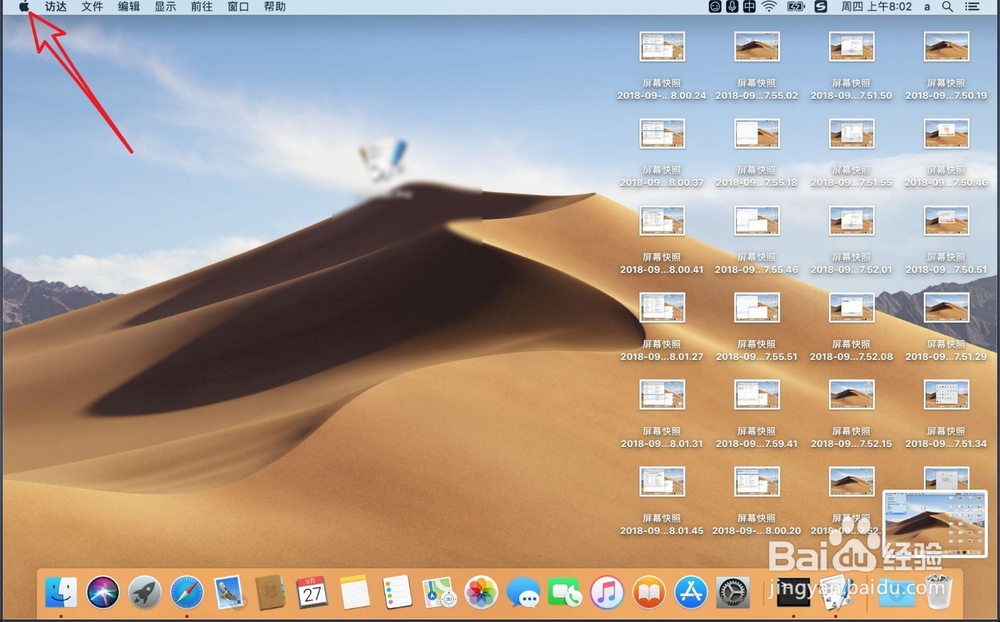1、先在下载一个第三方输入法安装包,然后点击安装。


2、输入管理员者密码安装,然后点击设置。

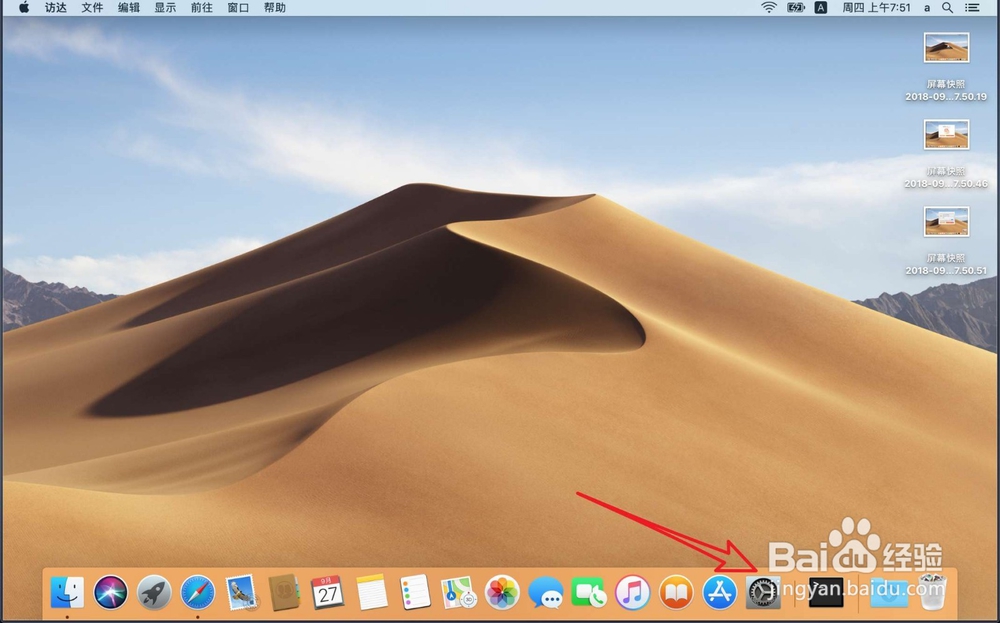
3、点击键盘,点击输入法。


4、点击加号,选择安装的输入法,点击添加。


5、然后把不需要的除了选择的刚刚安装的输入法,把其他的全部点击减号删除。
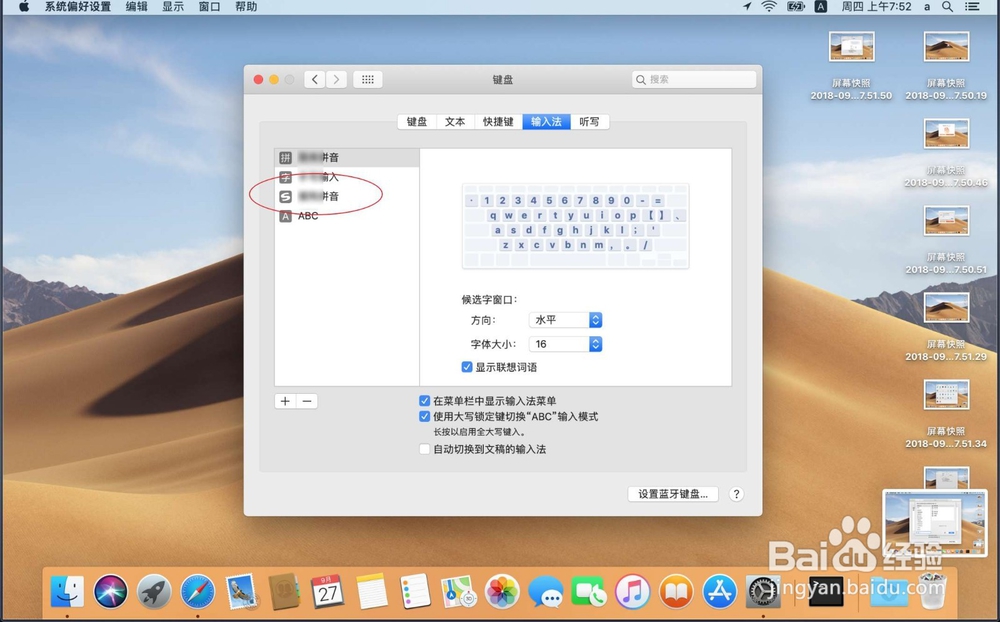
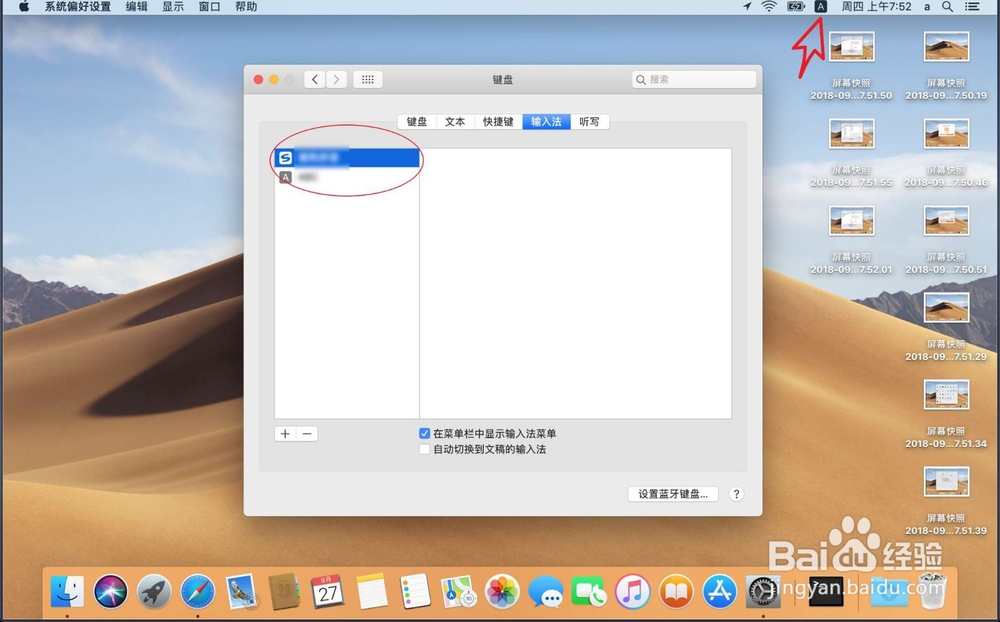
6、接着点击输入S,把它设置为第三方安装的输入法,然后下载图二的软件到桌面上,并且点击它。


7、软件打开了之后,打开终端。


8、在终端复制命令进入:【sudo open ~/Library/Preference衡痕贤伎s/com.apple.HIToolbox.plist】。然后输入管理员密码。

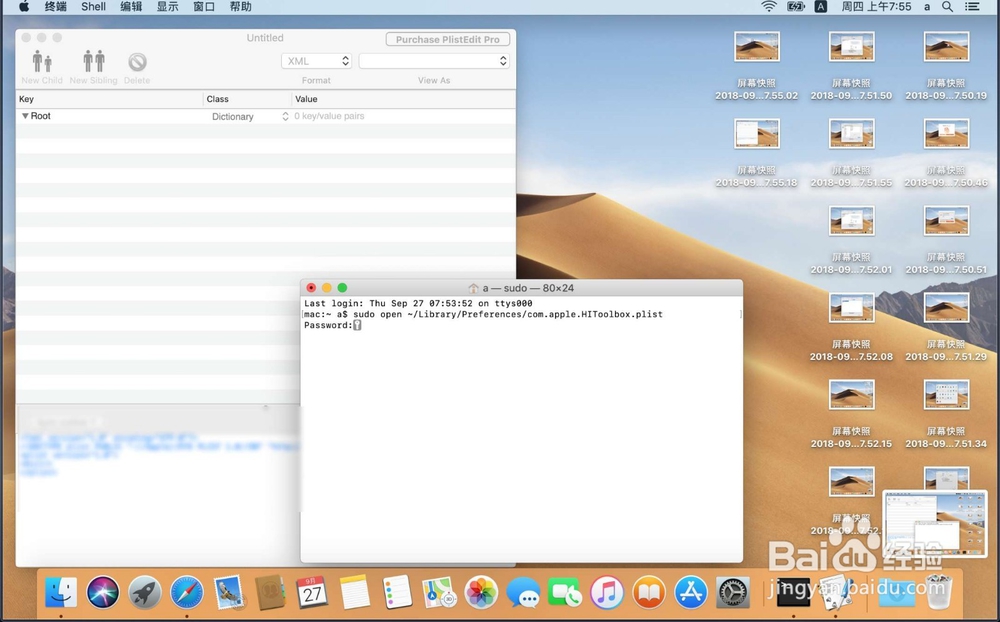
9、然后把所有列出来的项目一级级展开,里面找到包含ABC的,要选它。


10、然后选择右键delete,要全部删除才可以,每一个目录都要看。然后删除完,点击左上角的红色x。


11、然后点击save,点击logo,选择重新启动即可。